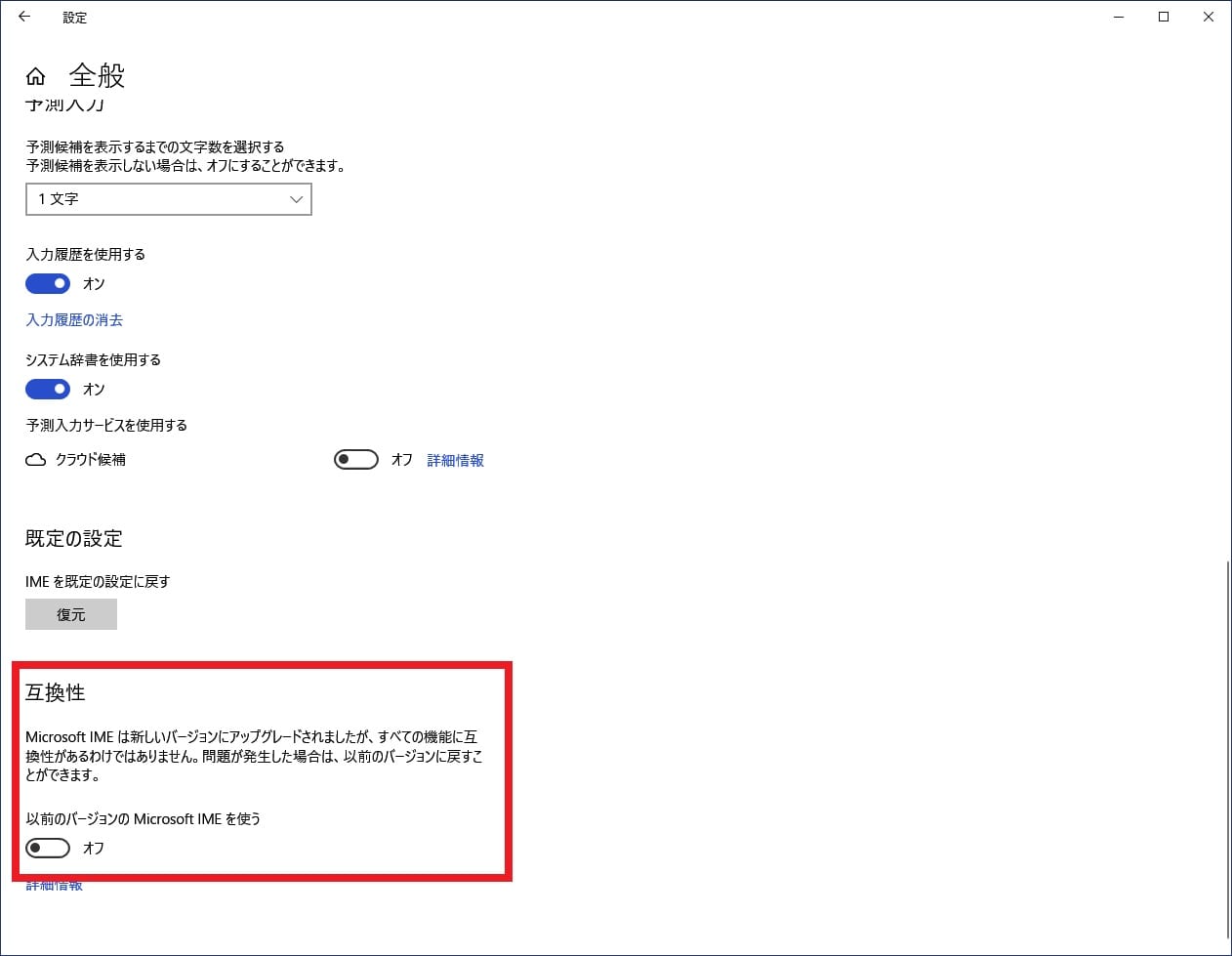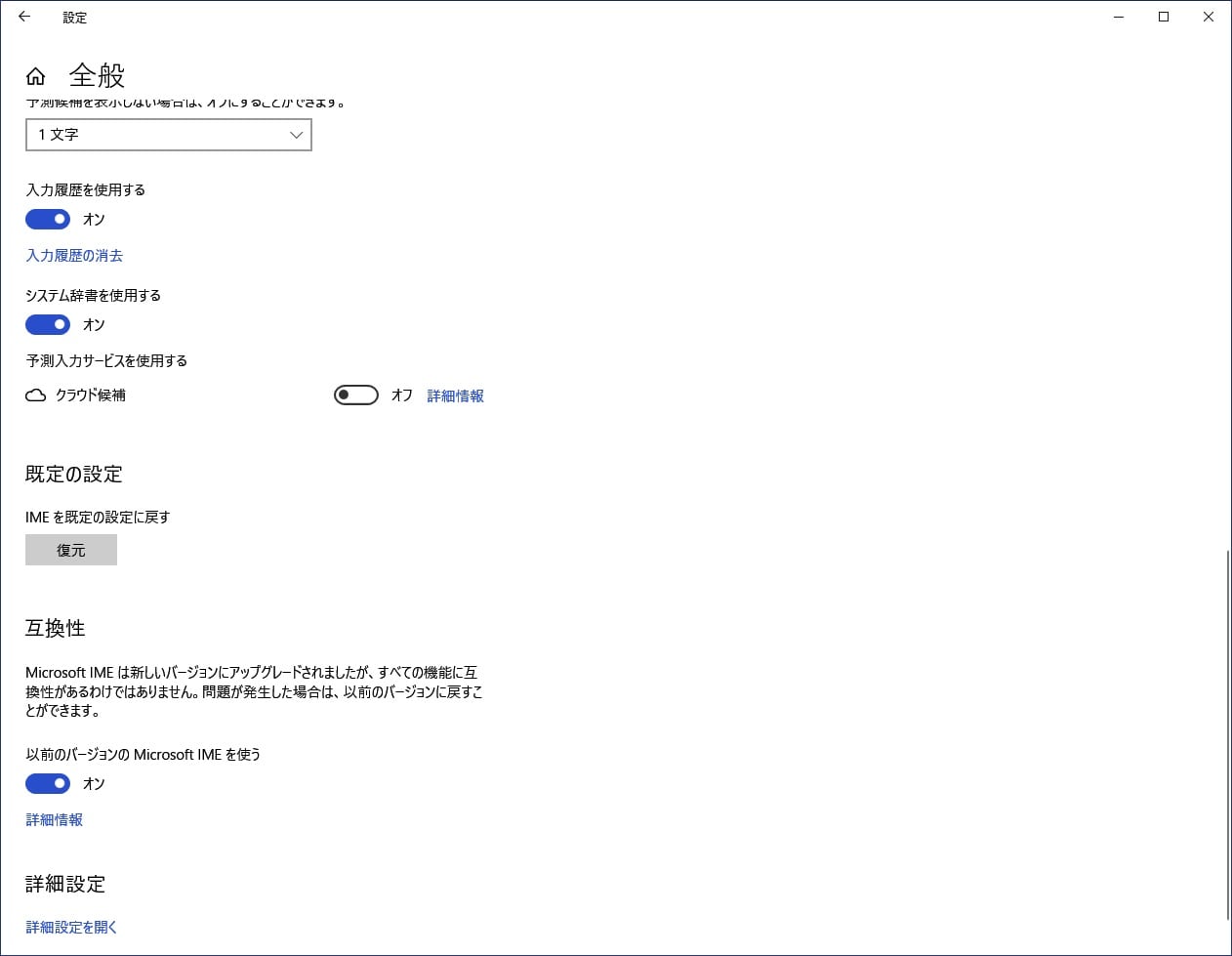皆様、こんばんは。
今回の投稿は、Windows 10の「Microsoft IME」の不具合に関する投稿となります。
それでは今回の投稿にまいりましょう。
【スポンサーリンク】
はじめに
【目次】
さて改めまして今回の投稿は、Windows 10の「Microsoft IME」の不具合に関する投稿になります。
2021年5月のWindows Updateで配信された更新プログラムを適用してから、当ブログ管理人のWindows 10の「Microsoft IME」に不具合が発生しています。
確かに致命的な不具合というわけではありませんが、例えば当ブログの記事を作成する際に、「Microsoft IME」の不具合が原因でテキスト入力に手間がかかるということはあります。
そこで今回の投稿では、「Microsoft IME」の予測変換が表示されないなどの不具合を解消する方法について、記事を記載してまいりたいと思います。
それでは本題に入りましょう。
【スポンサーリンク】
「Microsoft IME」の不具合の詳細
それでは初めに「Microsoft IME」の不具合の詳細について記載いたします。
2021年5月のWindows Updateで配信された更新プログラムだったか、Windows 10の「Microsoft IME」が新バージョンにアップデートされたということを聞いています。
そして実際に当ブログ管理人が遭遇した「Microsoft IME」の不具合については、以下のようになります。
<不具合>
1、詳細
- 予測変換が表示されない
- 変換候補が表示されない
- キーボード入力した文字の反映に時間がかかる
つまり「Microsoft IME」の不具合の原因としては、新バージョンにアップデートされたばかりで、まだまだ日本語入力システムという機能としての安定性が低いということではないでしょうか。
「Microsoft IME」の不具合の詳細に関する記載は以上です。
「Microsoft IME」の不具合の解決策
<「Microsoft IME」のバージョンを戻す>
それでは次に「Microsoft IME」の不具合の解決策について記載いたします。
まずは「Microsoft IME」のバージョンを戻すという対策について記載します。
前項で記載するように「Microsoft IME」の不具合については、新バージョンにアップデートされたばかりで安定的に動作していないということが挙げられます。
そして例えばWindows 10についても、新バージョンに公開されてすぐにアップデートを行うと、オペレーティングシステムとして安定的に動作しないことがあり、その場合にはWindows 10を以前のバージョンに戻すという操作を行うことがあると思います。
つまり「Microsoft IME」についても、Windows 10と同じことが言えるわけです。
そこでまずは、お使いのデスクトップ画面を参照してください。
次にタスクバー領域に表示されている「あ」や「A」という入力インジゲーターの項目を右クリックしてから、設定という項目をクリックします。
次に「Microsoft IME」の設定画面が表示されてから、全般という項目をクリックしてください。
次に全般という画面を下にスクロールしてから、互換性という項目をオンという状態にします。
次にOKという項目をクリックしてください。
次にフィードバックHUBという画面が表示されますが、そのまま画面を閉じます。
以上で「Microsoft IME」の不具合を解消することができます。
「Microsoft IME」のバージョンを戻すという対策に関する記載は以上です。
<別の「IME」に切り替える>
それでは次に別の「IME」に切り替えるという対策について記載いたします。
「Microsoft IME」の不具合を直接解消できるわけではありませんが、不具合が解消するまで別の「IME」を使用するということも対策の一つになります。
例えばGoogleが公開する「Google 日本語入力」は、無料で使用できる「IME」であり、個人的には「Microsoft IME」よりも扱いやすい印象を受けます。
そこでWindows 10に「Google 日本語入力」をインストールする場合には、以下の「Google 日本語入力」をインストールする手順に関する過去記事を参照してください。
<「Google 日本語入力」をインストールする方法>
1、URL
「Microsoft IME」の不具合の解決策に関する記載は以上です。
「Microsoft IME」を設定する方法
それでは次に「Microsoft IME」を設定する方法について記載いたします。
「Microsoft IME」を設定する方法に関する詳細については、以下の当ブログの過去記事を参照してください。
<「Windows 10」のIMEを設定する手順>
1、URL
「Microsoft IME」を設定する方法に関する記載は以上です。
あとがき
さて今回の投稿は以上となります。
今回の投稿で記載する記事以外の「Windows 10」の使い方に関連する記事に興味がある方は、ぜひ一度以下の「Windows 10」の使い方に関連する記事のまとめを参照してください。
<「Windows 10」の使い方に関連する記事のまとめ>
1、URL
それでは以上です。